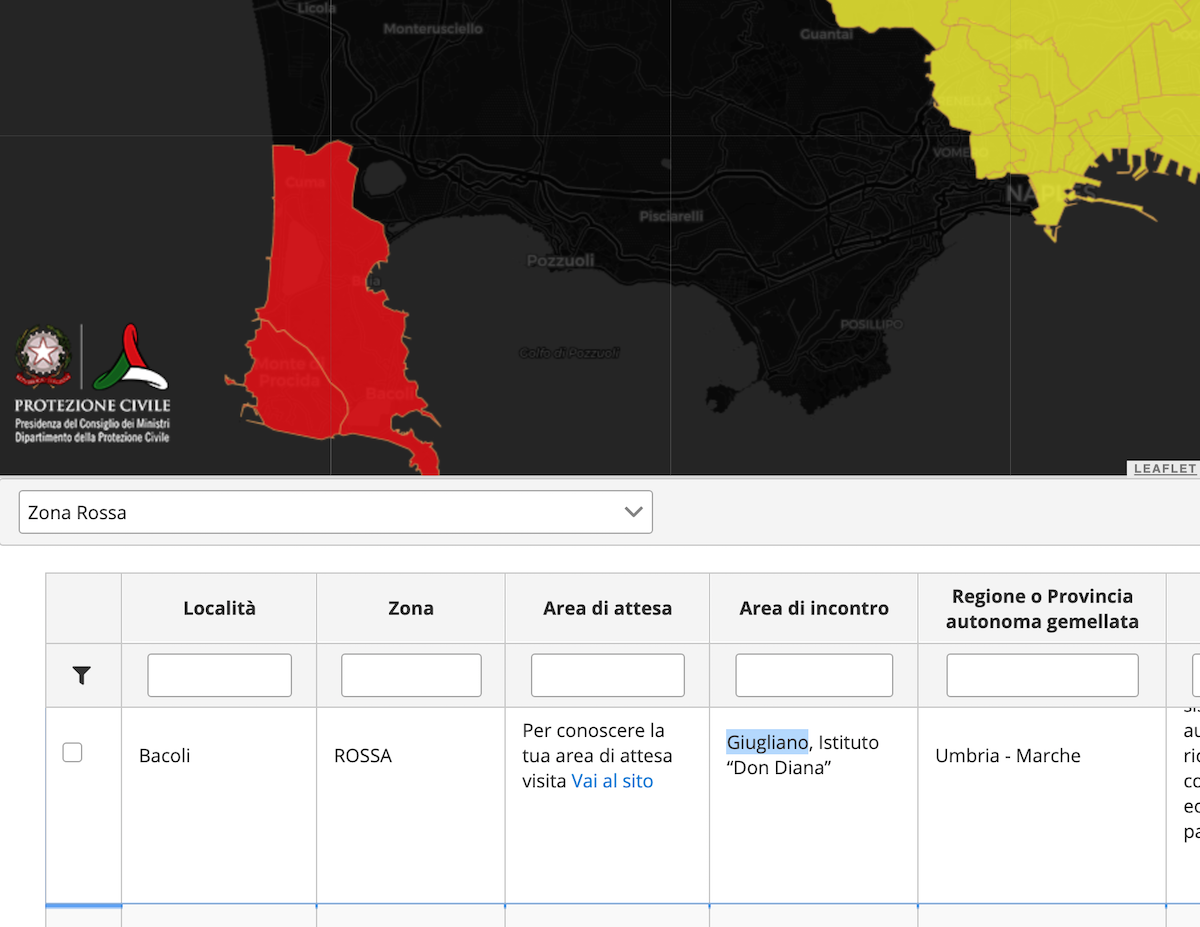Filtri¶
Maplite consente l’applicazione di filtri sulle features presenti in mappa, in base ai valori assunti dagli attributi. Per utilizzare i filtri è necessario aprire la tabella attributi di un layer, come descritto in Tabella Attributi.
E” possibile adottare due metodologie per l’applicazione di filtri:
Filtri rapidi¶
Quando viene aperta la tabella attributi di un layer, sotto al nome di ogni attributo è presente un campo di immissione testo, attraverso il quale l’utente può rapidamente filtrare le features del layer: inserendo del testo nel campo, in tabella vengono mostrate solo le righe che contengono, anche in parte, il testo immesso nel campo scelto. Il filtraggio è «non case sensitive».
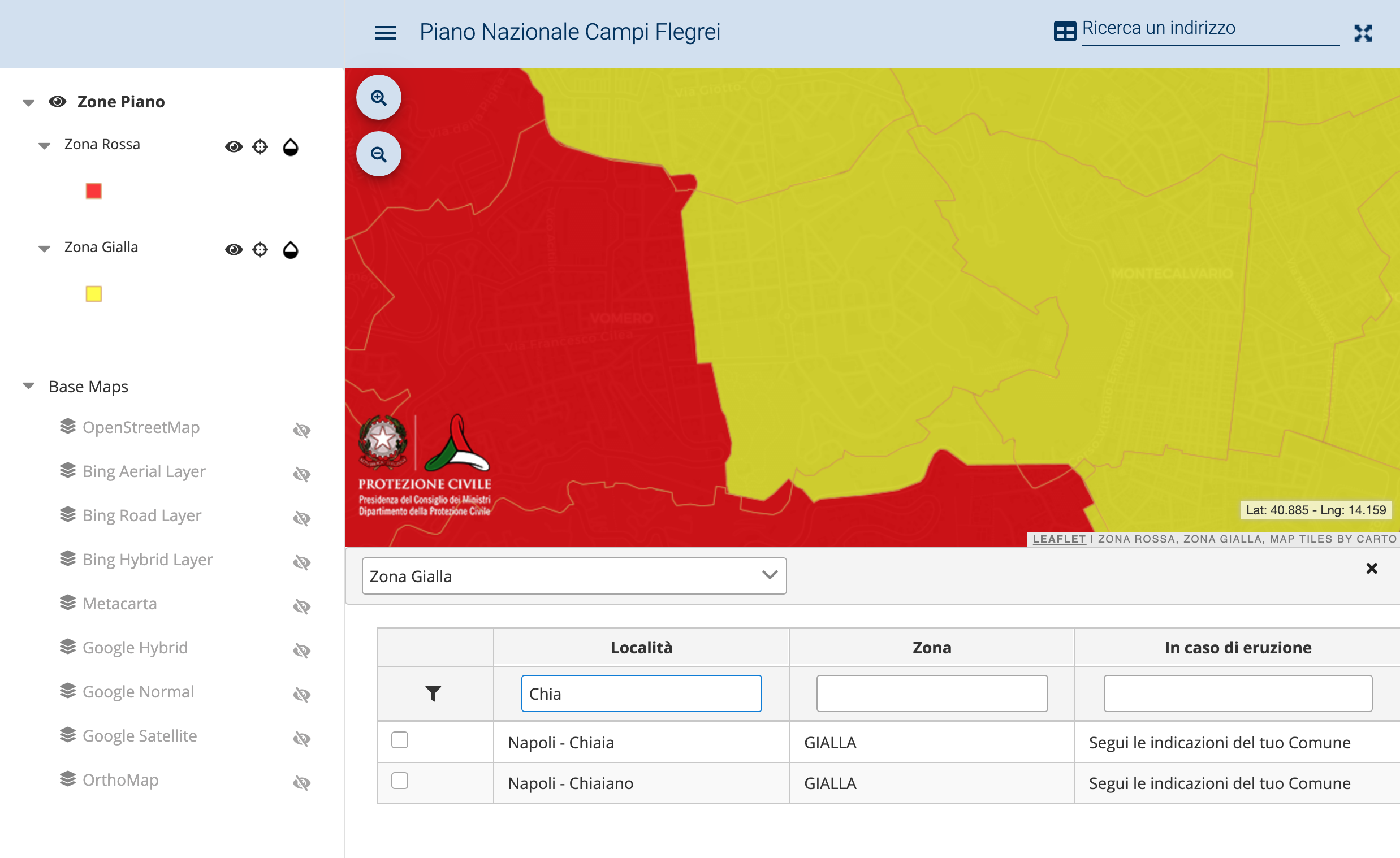
Filtri avanzati¶
Per applicare filtri più complessi MapLite offre la funzionalità di creazione filtri avanzata, attivabile mediante l’apposita icona a forma di imbuto, presente nella riga al di sotto dell’intestazione degli attributi. Cliccando sull’icona si apre la maschera di composizione del filtro, che può essere formato da più espressioni.
Per aggiungere una espressione al filtro basta cliccare sull’icona «+ Aggiungi Filtro». L’utente può inoltre indicare se le espressioni devono essere contemporaneamente soddisfatte (Operatore logico «AND») o se deve esserne soddisfatta almeno una (Operatore logico «OR»).
Ogni espressione si compone di:
- Attributo
- Operatore
- Valore
Questi elementi, per ognuna delle espressioni che andranno a comporre il filtro, sono selezionabili tramite combo-box, ad eccezione dell’ultimo campo (valore) per il quale l’utente può fornire testo libero. A differenza dei filtri rapidi, la corrispondenza dei valori nell’applicazione dei filtri avanzati è «case sensitive».
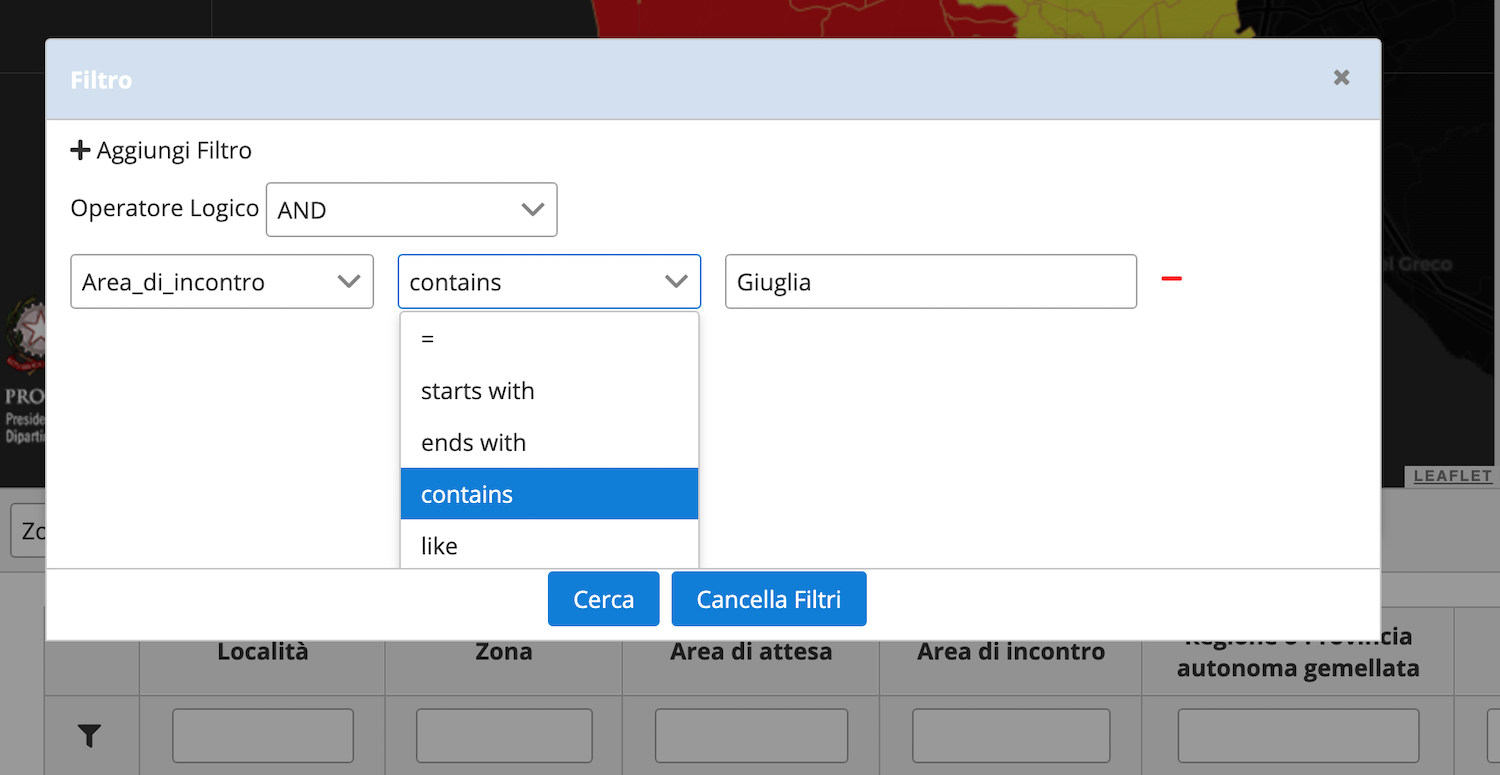
Nota: la composizione di filtri avanzati, con selezione degli attributi tramite combo-box, è possibile solo per i layers erogati dalla infrastruttura del Dipartimento della Protezione Civile, mentre non è applicabile in caso di layers erogati da sistemi terzi.
Ultimata la composizione del filtro, cliccando su pulsante Crea il filtro viene applicato e anche in questo caso la tabella mostrerà soltanto le righe per cui la combinazione delle espressioni è valida.